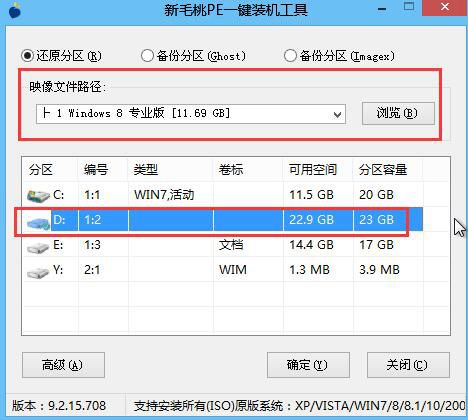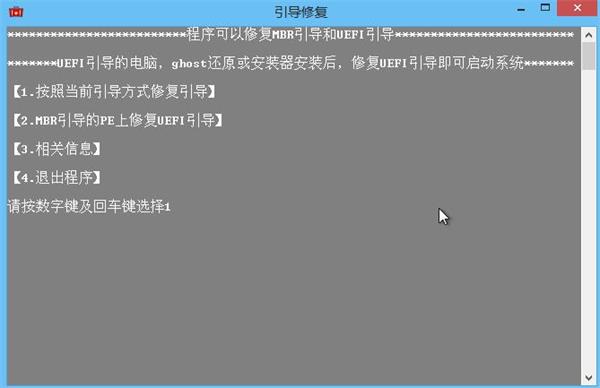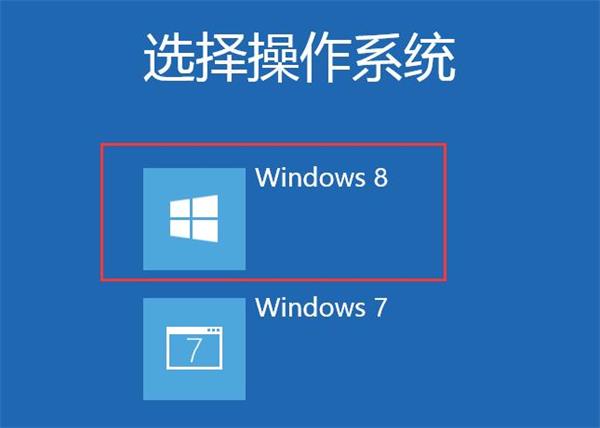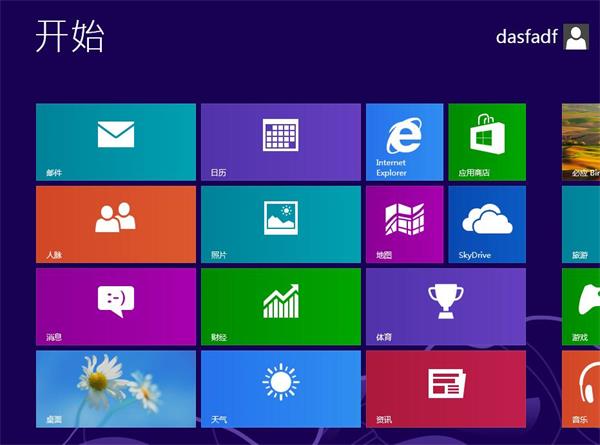随着微软系统的更新及升级,很多用户纷纷升级或者换装系统,如果不舍得当前win7系统又想尝试下别的系统咋办?其实安装双系统就可以解决这个问题了,那么借用uefi怎么安装win7win8双系统呢?下面给大家分享用uefi安装win7win8双系统的操作步骤。
准备工作:
①制作一个最新版u助手u盘启动盘,将网上下载的系统复制到u盘中;
步骤:
1、进入PE系统,在u助手PE一键装机工具窗口,点击浏览将win8系统镜像添加进来,然后在磁盘列表中选择D盘作为系统盘,点击确定即可,如图所示:
2、在界面中,取消勾选完成后重启选项,点击确定进行还原,如图所示:
3、还原结束后,点击打开引导修复,按1回车选择按照当前引导方式修复引导,如图所示:
4、修复后,重启电脑,待进入系统选择界面,选择win8系统进行安装即可,如图所示:
5、随后即可看到系统正在安装,耐心等候即可,如图所示:
6、待系统安装完成,即可使用了,如图所示:
以上就是uefi安装win7win8双系统的操作步骤,有兴趣的用户不妨可以参考文中方法进行安装,希望今天的分享对大家有所帮助。
责任编辑:u助手:http://www.uzhushou.cn